1)安裝centos7.2系統(tǒng)桌面版(因?yàn)镵VM需要圖形化管理)
關(guān)閉防火墻:
[root@localhost ~]# systemctl stop firewalld.service && systemctl disable firewalld.service
查看防火墻狀態(tài):
[root@localhost ~]# firewall-cmd --state
not running
關(guān)閉SElinux:
[root@localhost ~]# sed -i '/SELINUX=/s/enforcing/disabled/' /etc/selinux/config
[root@localhost ~]# sed -i 's/=enforcing/=disabled/g' /etc/selinux/config
如修改了SElinux需重啟一次:
[root@localhost ~]# reboot
查看SElinux為disabled關(guān)閉狀態(tài):
[root@localhost ~]# /usr/sbin/sestatus -v
SELinux status: disabled
-
確保power可以上網(wǎng)
[root@localhost ~]# nmtui -
yum安裝如下內(nèi)容
yum -y install gcc gcc-c++ tftp SDL-devel vte291
yum -y install virt-viewer libvirt-daemon-config-network
yum -y install kvm
yum -y install libvirt
yum -y install pixman-devel python-ipaddr spice-gtk3
yum -y install glib2-devel pixman-devel libtool automake autoconf
yum -y install libvirt-python*
yum -y install python-ipaddr*
注意:不要用yum install virt-manage*安裝,有bug。 請采用如下命令安裝。
在rpmfind 網(wǎng)站上下載RPM包(PPC64)第五步有安裝介紹
rpm -ivh python-urllib3-1.13.1-2.fc24.noarch.rpm
rpm -ivh python-requests-2.9.1-2.fc24.noarch.rpm
rpm -ivh virt-manager-common-1.3.2-2.fc24.noarch.rpm
(python-ipaddr被 virt-manager-common 依賴所以先安裝)
rpm -ivh virt-install-1.3.2-2.fc24.noarch.rpm
rpm -ivh virt-manager-1.3.2-2.fc24.noarch.rpm
(spice-gtk3 virt-manager-1.3.2-2.fc24.noarch 依賴所以先安裝) -
裝載模塊
modprobe kvm
modprobe kvm_hv
錯(cuò)誤(modprobe: ERROR: could not insert 'kvm_hv': No such device)物理機(jī)不會(huì),虛擬機(jī)報(bào)錯(cuò)
modprobe kvm_pr
ppc64_cpu --smt=off (建立虛擬機(jī)需要把超線程關(guān)閉))
lsmod | grep kvm 測試掛載模塊是否正確
kvm_pr 107343 0
kvm_hv 110462 0
kvm 168764 2 kvm_hv,kvm_pr
加入開機(jī)啟動(dòng)
echo "modprobe kvm">>/etc/rc.d/rc.local
echo "modprobe kvm_hv">>/etc/rc.d/rc.local
echo "modprobe kvm_pr" >>/etc/rc.d/rc.local
echo "ppc64_cpu --smt=off">>/etc/rc.d/rc.local
chmod +x /etc/rc.d/rc.local 加權(quán)限
檢查
ls -ld /etc/rc.d/rc.local
5)安裝qemu
打開網(wǎng)頁http://qemu-project.org/Download, 下載qemu-2.4.1.tar.bz2
cd ~
wget http://wiki.qemu-project.org/download/qemu-2.4.1.tar.bz2
tar xvf qemu-2.4.1.tar.bz2
cd qemu-2.4.1/
./configure --target-list=ppc64-softmmu --enable-sdl
echo $?
報(bào)錯(cuò):
ERROR: User requested feature sd
configure was not able to find it.
Install SDL devel
那么:
yum -y install SDL-devel
./configure --target-list=ppc64-softmmu --enable-sdl
make && make install
-
配置qemu
編輯/etc/libvirt/qemu.conf 添加root權(quán)限(如果不配置權(quán)限在第5步報(bào)錯(cuò))
echo 'user = "root"'>>/etc/libvirt/qemu.conf
echo 'group = "root"'>>/etc/libvirt/qemu.conf
echo "dynamic_ownership = 0" >>/etc/libvirt/qemu.conf
systemctl restart libvirtd 重啟進(jìn)程
(注意:這里如果服務(wù)器時(shí)間沒有同步的話會(huì)出現(xiàn)死循環(huán))
解決方案是:
yum -y install ntpdate 安裝工具
ntpdate time.nist.gov 同步某網(wǎng)絡(luò)時(shí)間
hwclock --systohc &> /dev/null 講系統(tǒng)同步的時(shí)間 寫入硬件時(shí)間
hwclock --show 查看硬件時(shí)間再看看你的手機(jī)時(shí)間OK -
redpower安裝vnc服務(wù)端
yum -y install tigervnc-server
echo 'VNCSERVERS="1:root"'>>/etc/sysconfig/vncservers
vncserver 啟動(dòng)輸入2次密碼
8)客戶端VNC登陸進(jìn)去執(zhí)行virt-manager ,通過圖像化安裝虛擬機(jī)
開啟kvm進(jìn)程
virt-manager
關(guān)閉kvm進(jìn)程
ps -ef | grep virt 然后 kill -9 進(jìn)程號
kvm虛擬機(jī)安裝Linux系統(tǒng)
Xshell 5連接開啟kvm進(jìn)程virt-manager
服務(wù)器在根下建立系統(tǒng)鏡像目錄和kvm虛擬機(jī)磁盤目錄,并上傳iso鏡像到 /iso目錄
cd /
mkdir –p iso
mkdir –p kvmdata

VNC登陸服務(wù)器,進(jìn)終端執(zhí)行virt-manager開啟kvm進(jìn)行圖像化安裝系統(tǒng),
(點(diǎn)擊新建虛擬機(jī))

進(jìn)入step 1 of 5 第一步:
選擇iso鏡像方式安裝,“Forward”繼續(xù)

進(jìn)入step 2 of 5 第二步:

鏡像文件的設(shè)置
點(diǎn)擊左下角大加號指定名字及iso鏡像上級路徑,點(diǎn)擊Forward按鈕繼續(xù)
選中鏡像然后點(diǎn)擊 “Choose Volume”完成第二步設(shè)置
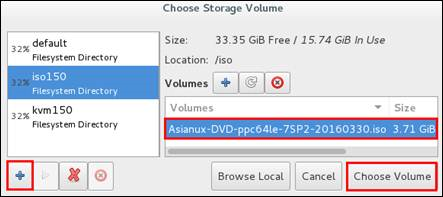
進(jìn)入step 3 of 5 第三步:
內(nèi)存設(shè)置:命令行輸入free –F 查看服務(wù)器內(nèi)存,虛擬機(jī)建議分10G足矣
依據(jù)服務(wù)器內(nèi)存大小及cpu核數(shù)設(shè)置,點(diǎn)擊Forward按鈕繼續(xù)

進(jìn)入step 4 of 5 第四步
選擇或創(chuàng)建自定義存儲(chǔ)位置

新建存儲(chǔ)位置
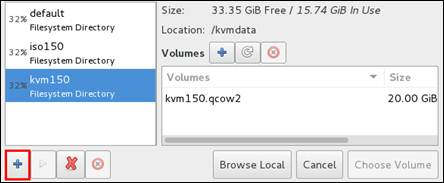
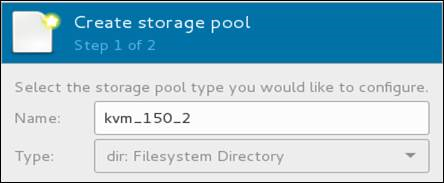
系統(tǒng)給出默認(rèn)路徑 點(diǎn)擊“Browse”選擇自定義安裝路徑

瀏覽

選定創(chuàng)建好的路徑kvmdata,


創(chuàng)建要由虛擬機(jī)直接使用的存儲(chǔ)空間

新生成的20G存儲(chǔ)

點(diǎn)擊 “Choose Volume”選擇卷,點(diǎn)擊Forward按鈕完成第四步設(shè)置

進(jìn)入step 5 of 5 第五步:確認(rèn)后完成配置過程
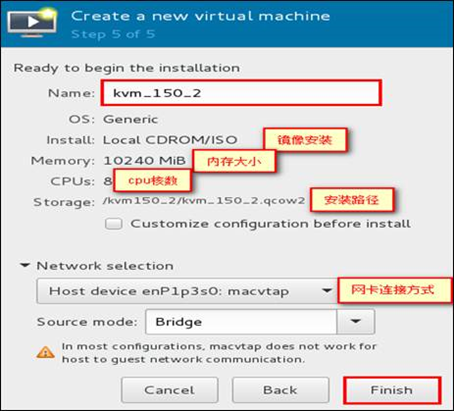




 浙公網(wǎng)安備 33010602011771號
浙公網(wǎng)安備 33010602011771號